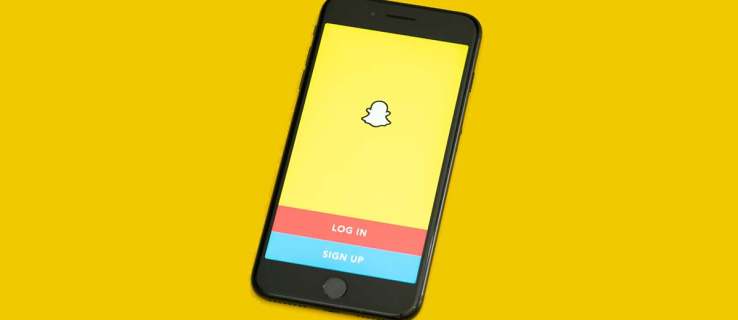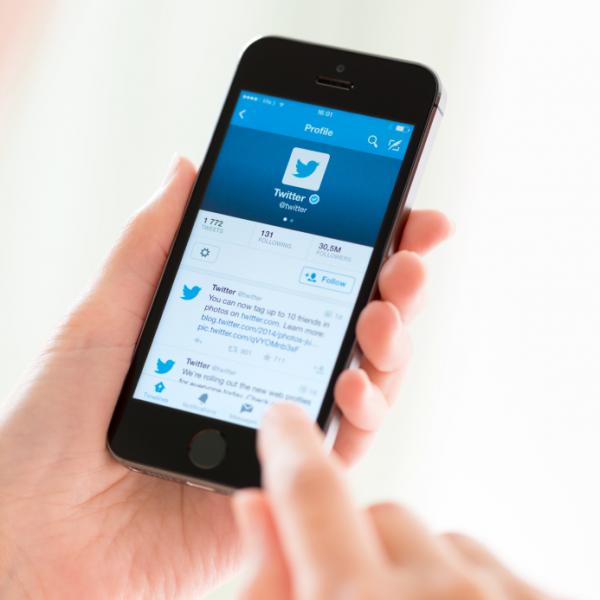كيف ترى الاستخدامات النشطة الأخيرة
على الرغم من الشاشة الرئيسية البسيطة ، إلا أن Snapchat يقدم للمستخدمين الكثير من معلومات الحساب والنشاط. أيضًا ، لديها أنظمة أمان وإنذار قوية في مكانها.
لسوء الحظ ، لا يمكنك الوصول إلى الكثير من البيانات ، بما في ذلك سجل تسجيل الدخول الخاص بك ، عبر التطبيق المثبت على هاتفك. يقدم قسم الإعدادات الأجرة القياسية ، بما في ذلك أقسام إعدادات الحساب والخدمات الإضافية والخصوصية والدعم والتعليقات والمزيد من المعلومات وإجراءات الحساب. ومع ذلك ، لا يوجد شيء على نشاطك.
لذلك ، فإن الطريقة الوحيدة لمعرفة الاستخدامات النشطة الأخيرة ومعلومات تسجيل الدخول الأخرى هي طلب بيانات حسابك من خلال قسم الحسابات على الموقع الرسمي للتطبيق . لحسن الحظ ، يمكنك الوصول إليه من أي جهاز به متصفح ووصلة إنترنت نشطة.
ستجد معلومات تسجيل الدخول الخاصة بك في قسم “معلومات تسجيل الدخول والحساب”. يحتوي هذا القسم أيضًا على وقت وتاريخ إنشاء الحساب ومعلومات حول جهازك (أجهزتك) وسجل الجهاز (جميع الأجهزة التي دخلت من خلالها إلى التطبيق). الشروط المقبولة ومعلومات الحساب الأساسية موجودة أيضًا في هذا القسم.
الآن ، دعنا نرى كيفية الحصول على التقرير من Snapchat. من المهم ملاحظة أن الخطوات هي نفسها ، بغض النظر عن النظام الأساسي. يتم تغطية مستخدمي Android و iOS و Windows و Linux و macOS.
الخطوة 1
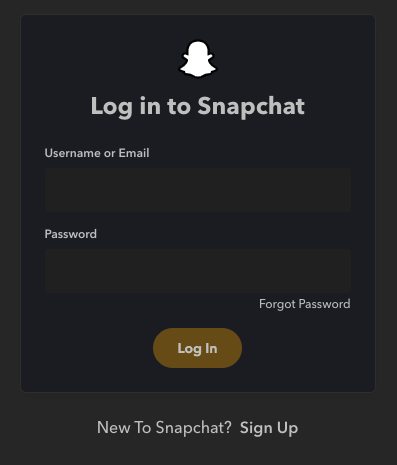
أولاً ، يجب عليك فتح المتصفح على جهازك والبحث عن قسم الحسابات على موقع Snapchat الرسمي. سيعطيك بحث ” حسابات Snapchat ” صفحة accounts.snapchat.com كأحد أفضل النتائج.
انقر أو اضغط ، بناءً على جهازك ، على accounts.snapchat.com.
الخطوة 2
بعد ذلك ، ستصل إلى صفحة accounts.snapchat.com/accounts. هناك ، يجب عليك إدخال بيانات الاعتماد المستخدمة لإنشاء حسابك. أدخل اسم المستخدم أو عنوان البريد الإلكتروني في الحقل العلوي وكلمة المرور الخاصة بك في الأسفل. بعد ذلك ، انقر أو اضغط على زر “تسجيل الدخول”.

عند تسجيل الدخول ، قد يطلب منك Snapchat إكمال Captcha. هذا لمزيد من الأمان وللتحقق من أنك لست روبوتًا. أكمل هذه الخطوة للوصول إلى حسابك.
من المهم ملاحظة أن كلمة مرورك قد تكون غير صالحة إذا اخترق شخص ما حسابك. إذا لم تتمكن من تسجيل الدخول باستخدام كلمة المرور العادية ، فانقر أو اضغط على رابط “نسيت كلمة المرور” واتبع تعليمات إعادة تعيين كلمة المرور. وينطبق الشيء نفسه إذا نسيت كلمة المرور الخاصة بك.
الخطوه 3
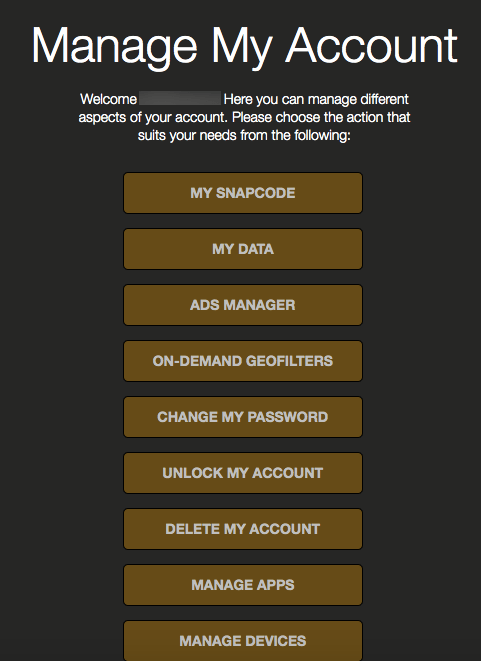
بعد تسجيل الدخول بنجاح ، يجب أن تصل إلى صفحة accounts.snapchat.com/accounts/welcome. من هناك ، يمكنك إدارة حسابك ، وتنزيل التطبيق لمنصة جوال معينة ، وتغيير إعدادات اللغة ، وحذف حسابك ، وطلب ملف “بياناتي”.
من المهم ملاحظة أنك ستتلقى الملف بتنسيق ZIP ، مما يعني أنه سيتعين عليك فك ضغطه عند تنزيله.
انقر أو اضغط على زر “بياناتي”.
الخطوة 4
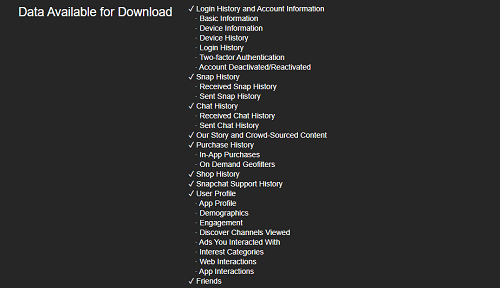
بعد ذلك ، سيتم توجيهك إلى صفحة بياناتي ، حيث يمكنك رؤية ما هو مدرج في ملف ZIP. توجد معلومات تسجيل الدخول أعلى القائمة مباشرةً ، جنبًا إلى جنب مع معلومات حسابك. ستكون معلومات الحساب الأساسية ومعلومات الجهاز والمحفوظات وسجل تسجيل الدخول والمصادقة ذات العاملين وبيانات حول عمليات إلغاء التنشيط وإعادة التنشيط السابقة موجودة.
تتضمن القائمة أيضًا سجل Snap و Chat بالكامل ، وسجل المشتريات ، وسجل المتجر ، وجميع تفاعلاتك مع فريق دعم Snapchat ، ومعلومات حول ملف تعريف المستخدم الخاص بك ، وبيانات حول أصدقائك وجهات الاتصال الخاصة بك ، وإحصائيات ترتيب Snapchat الخاصة بك ، ومعلومات الموقع ، والمزيد أكثر. يتم أيضًا تضمين محفوظات المحادثات والاشتراكات ومعلومات لعبة Snap.
بعد فحص القائمة ، قم بالتمرير إلى أسفل الشاشة وانقر أو اضغط على الزر الأصفر “إرسال الطلب”.
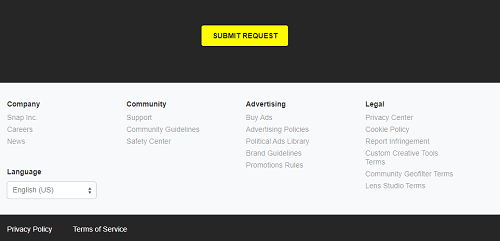
سيعلمك Snapchat بعد ذلك أنه تلقى الطلب وأنه يعالج بياناتك. ستتلقى بريدًا إلكترونيًا عندما يصبح التنزيل جاهزًا.
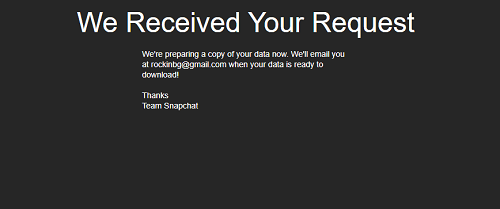
الخطوة الخامسة
لا ينبغي أن يستغرق إعداد التقرير وقتًا طويلاً ، على الرغم من توقع تأخير قصير. لحسن الحظ ، فإن حسابنا حديث نسبيًا ، وقد وصل البريد الإلكتروني في غضون دقائق.
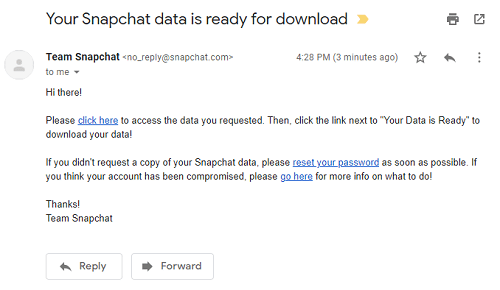
للحصول على ملف ZIP الخاص بك ، انتقل إلى عميل البريد الإلكتروني الخاص بك ، وقم بتسجيل الدخول ، وانتقل إلى صندوق الوارد الخاص بك. بعد ذلك ، افتح البريد الإلكتروني الذي يحتوي على سطر الموضوع “بيانات Snapchat الخاصة بك جاهزة للتنزيل”. يجب أن يبدو مثل هذا:
لاحظ أنه بريد إلكتروني بدون رد ، مما يعني أنه لا يمكنك الرد على Snapchat.
في الفقرة الأولى من الرسالة الإلكترونية ، سترى رابط “انقر هنا”. يمكنك أيضًا إعادة تعيين كلمة المرور عبر رابط “إعادة تعيين كلمة المرور” المضمن في الفقرة الثانية. انقر أو اضغط على رابط “انقر هنا”.
الخطوة 6
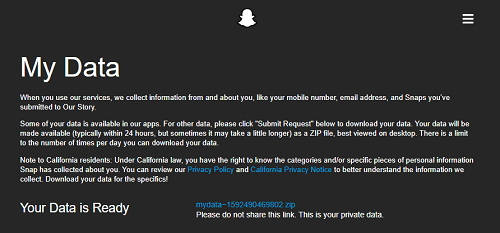
سينقلك الرابط “انقر هنا” إلى صفحة accounts.snapchat.com/accounts/downloadmydata. سوف يسرد Snapchat مرة أخرى جميع البيانات التي ستحصل عليها في التقرير. ومع ذلك ، تحتاج إلى ربطه بملفك ؛ يوجد في قسم “بياناتك جاهزة” أسفل قسم “بياناتي” مباشرةً.
من المهم ملاحظة أنه قد يتعين عليك الانتظار أكثر من 24 ساعة حتى يقوم Snapchat بتجميع جميع البيانات. كلما كان حسابك أقدم ، زادت احتمالية أن تضطر إلى الانتظار لفترة أطول قليلاً.
انقر أو اضغط على الرابط إلى ملف ZIP. يذكرك Snapchat أيضًا بعدم مشاركة الرابط مع الآخرين ، حيث قد تكون البيانات حساسة.
الخطوة 7
يجب أن يبدأ Snapchat التنزيل على الفور. يمكنك تتبع التقدم في شريط التنزيل أسفل المتصفح إذا كنت تستخدم Google Chrome أو Microsoft Edge أو متصفحًا مشابهًا.

عند اكتمال التنزيل ، انتقل إلى مجلد التنزيل الافتراضي. إذا كنت تستخدم جهاز كمبيوتر ، فيجب أن يكون في “التنزيلات”.
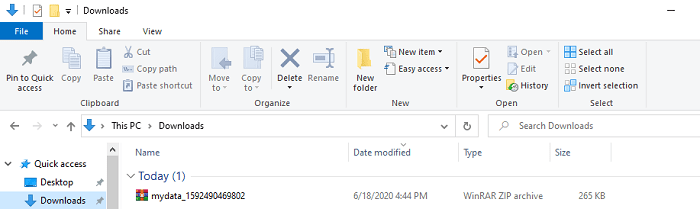
نوصي بنقل الملف إلى مجلد آخر إذا كنت تستخدم جهاز كمبيوتر محمول أو كمبيوتر مكتبي. اخترنا المجلد D: \ Snapchat.
الخطوة 8
أخيرًا ، حان الوقت لتفريغ ملف ZIP الخاص بك. ستحصل على مجلدات Html و JSON ، بالإضافة إلى ملف index.html. بعد فك حزمه ، يجب أن يبدو ملف ZIP بهذا الشكل.
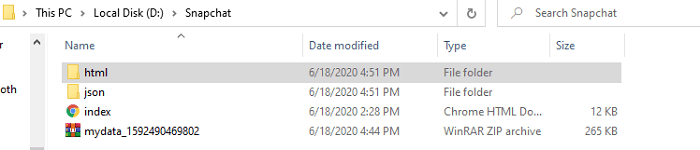
الخطوة 9
بعد تفريغ ملف ZIP “mydata” ، يجب النقر نقرًا مزدوجًا أو النقر فوق مجلد HTML. في المجلد ، سترى قائمة بمستندات HTML التي تحتوي على جميع المعلومات.
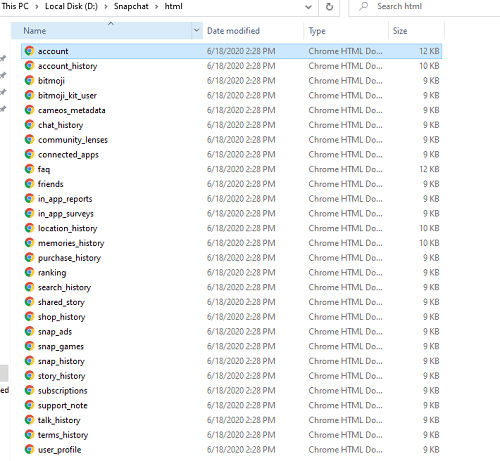
يمكنك النقر نقرًا مزدوجًا فوق أي ملف ، وسيتم فتحه في متصفحك الافتراضي. Google Chrome هو ملكنا.
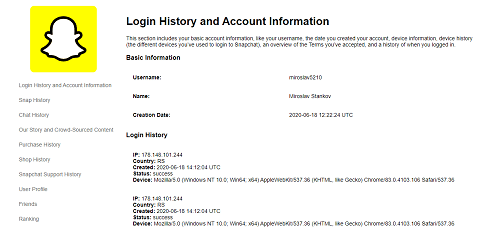
من المهم ملاحظة أنه لا يهم الملف الذي تفتحه ، فستكون علامة التبويب “سجل تسجيل الدخول ومعلومات الحساب” هي الإدخال العلوي في القائمة على الجانب الأيسر من نافذة المتصفح.
الخطوة 10
أخيرًا ، انقر أو انقر فوق علامة التبويب “سجل تسجيل الدخول ومعلومات الحساب” لمشاهدة جميع عمليات تسجيل الدخول الخاصة بك. القائمة مرتبة ترتيبًا زمنيًا ، ويتضمن كل إدخال المعلومات التالية:
- عنوان IP للجهاز
- الرقم الدولي
- وقت وتاريخ تسجيل الدخول
- حالة تسجيل الدخول (ناجح أو غير ناجح)
- الجهاز الذي قمت بتسجيل الدخول منه
إذا لاحظت بعض عناوين IP أو الأجهزة الغريبة التي لا تمتلكها في القائمة ، فاتخذ الإجراء على الفور. من أول الأشياء التي يجب القيام بها هو تسجيل الخروج من جميع الأجهزة الأخرى.
كيفية تسجيل الخروج من جميع الأجهزة الأخرى
سيتطلب تسجيل الخروج من الأجهزة الأخرى استخدام تطبيق هاتفك. كل ما عليك فعله هو تسجيل الدخول عبر جهازك المفضل ، وسيقوم Snapchat بتسجيل الخروج تلقائيًا من جميع الأجهزة الأخرى. مرة أخرى ، لا يمكنك استخدام التطبيق على جهازين في وقت واحد.
ومع ذلك ، إذا كنت تريد التأكد من أن الأجهزة غير المعروفة لا يمكنها تسجيل الدخول إلى حسابك ، فيمكنك نسيانها.
يوجد خيار حذف الأجهزة الأخرى ضمن قسم “Forget Devices” في إعدادات Snapchat. الخبر السار هو أن كلا من إصدارات iOS و Android لهما نفس بنية الإعدادات. هذا يعني أن البرنامج التعليمي التالي هو نفسه لجميع المستخدمين.
من المهم ملاحظة أنك ستحتاج إلى إعداد مصادقة ثنائية تم إعدادها حتى يعمل هذا. إذا لم تقم بإعداده ، فقم بإعداده من قسم المصادقة الثنائية في قائمة الإعدادات. إذا كانت لديك مصادقة ثنائية ، فتخط القسم التالي.
الميزة الرئيسية لميزة الأمان الإضافية هذه هي أنك ستحتاج إلى توفير رمز التحقق عند تسجيل الدخول من جهاز جديد. سيؤدي ذلك إلى زيادة صعوبة اختراق حسابك.
توثيق ذو عاملين
أولاً ، يجب عليك تشغيل تطبيق Snapchat على هاتفك. بمجرد أن تهبط على شاشة الكاميرا ، انقر فوق أيقونة ملف التعريف الخاص بك في الزاوية العلوية اليسرى.
ستهبط في صفحة ملف التعريف الخاصة بك. جميع معلومات الحساب الأساسية موجودة هناك. ومع ذلك ، يجب عليك النقر فوق إعدادات الترس في الزاوية العلوية اليمنى من الشاشة. سينقلك ذلك إلى صفحة الإعدادات.
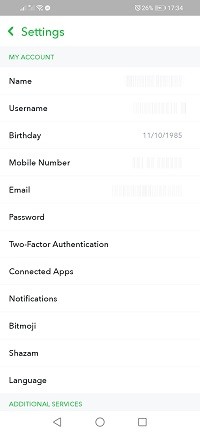
في هذه الصفحة ، يجب أن تجد قسم “المصادقة الثنائية”. قد تضطر إلى التمرير لأسفل قليلاً. اضغط عليها للوصول إلى صفحة الإعداد. يجب أن تبدو هذه:
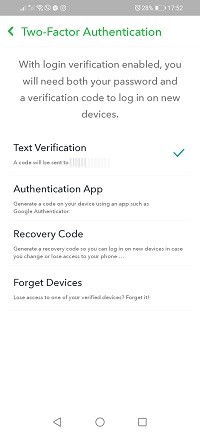
في هذه الصفحة ، يمكنك تحديد طريقة المصادقة المفضلة. سيكون تطبيق Text and Authentication تحت تصرفك. في هذا البرنامج التعليمي ، سنذهب مع خيار التحقق من النص ، لأنه أبسط.
اضغط على خيار التحقق من النص. سيرسل لك Snapchat رسالة نصية برمز مكون من ستة أرقام. انتقل إلى رسائلك وافتح الرسالة التي تحتوي على الرمز. انسخ الرمز إلى الحافظة وافتح تطبيق Snapchat مرة أخرى.
ارجع إلى صفحة المصادقة الثنائية وأدخل الرمز. بعد تقديم الرمز ، يجب أن تكون قادرًا على رؤية خيارين إضافيين في قائمة المصادقة الثنائية – رمز الاسترداد وأجهزة Forget. سنحتاج إلى الأخير للجزء الثاني من البرنامج التعليمي.
نسيت الأجهزة
الآن ، دعنا ننسى الأجهزة التي لا تخصك. في هذا القسم ، ستحتاج إلى هاتفك المحمول وتطبيق Snapchat.
أولاً ، افتح Snapchat. على شاشة الكاميرا ، حدد رمز ملف التعريف الخاص بك في الزاوية العلوية اليسرى. بمجرد أن يعيد التطبيق توجيهك إلى صفحة ملفك الشخصي ، انقر فوق إعدادات الترس في الزاوية العلوية اليمنى من الشاشة.
بعد ذلك ، ابحث عن إدخال المصادقة الثنائية واضغط عليه. بعد ذلك ، اضغط على خيار Forget Devices. يجب أن يكون الجزء السفلي.
سيعرض لك Snapchat بعد ذلك قائمة بجميع الأجهزة المستخدمة لتسجيل الدخول إلى حسابك.
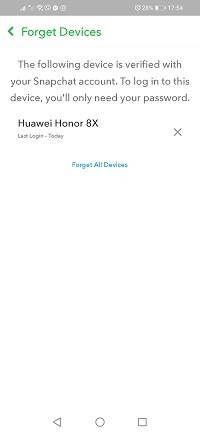
هنا ، يجب أن تضغط على الزر X بجوار الجهاز الذي تريد إزالته من القائمة. سوف يسألك Snapchat بعد ذلك ما إذا كنت متأكدًا.
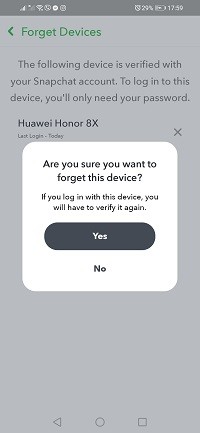
اضغط على “نعم” لتأكيد الإزالة. كرر العملية لكل جهاز تريد التخلص منه.
تدابير أمنية
إذا كنت تريد أن تجعل حسابك مضادًا للرصاص في المستقبل ، فيمكنك اتخاذ بضع خطوات أخرى. أولاً ، يجب عليك تغيير كلمة المرور.
غير كلمة المرور الخاصة بك
هناك طريقتان لتغيير كلمة مرور Snapchat – عبر البريد الإلكتروني والرسائل النصية القصيرة. العمليتان متشابهتان جدًا ، لذا سنغطيهما معًا. من المهم ملاحظة أن الخطوات هي نفسها لمنصات الأجهزة المحمولة وأجهزة سطح المكتب / الكمبيوتر المحمول.
أولاً ، يجب عليك تسجيل الخروج من Snapchat. بعد ذلك ، قم بتشغيل المتصفح على هاتفك أو انتقل إلى صفحة تسجيل الدخول الخاصة بالموقع الرسمي.
في شاشة تسجيل الدخول ، المس أو انقر فوق الزر “نسيت كلمة المرور”. سيسألك Snapchat بعد ذلك عما إذا كنت تريد إعادة تعيينه عبر رقم هاتفك أو عنوان بريدك الإلكتروني. اضغط أو انقر فوق خيار واحد وأدخل بيانات الاعتماد المطلوبة. انقر أو اضغط على زر إرسال.
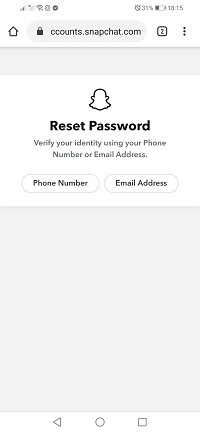
أدخل الرمز في الحقل وانقر أو اضغط على متابعة. الآن ، أدخل كلمة المرور الجديدة الخاصة بك وقم بتأكيدها.
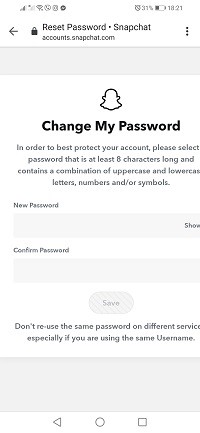
أخيرًا ، انقر فوق حفظ.
قم بتشغيل برنامج مكافحة الفيروسات
لتكون أكثر أمانًا ، يمكنك إجراء فحص فيروسات. إذا وجدت بعض عناوين IP المشبوهة التي تم تسجيل دخولها إلى حسابك ، فربما اخترق شخص ما جهاز الكمبيوتر أو الهاتف الخاص بك وحصل على معلومات Snapchat الخاصة بك.
نوصي أيضًا بإبقاء برنامج مكافحة الفيروسات نشطًا في الخلفية على جميع الأجهزة.
أسئلة مكررة
يعد أمان الحساب أمرًا مهمًا في العصر الرقمي. دائما يوجد شيءجديد لتعلمه. في هذا القسم ، سوف نجيب على بعض الأسئلة الأكثر شيوعًا.
اخترق شخص حسابي ولا يمكنني الآن تسجيل الدخول. ماذا أفعل؟
لسوء الحظ ، يريد بعض المتسللين أكثر من مجرد التطفل على حسابك. قد يأخذون حسابك بالفعل. ستعرف أن هذا قد حدث لأن تسجيل الدخول الخاص بك لم يعد يعمل ، وتغير بريدك الإلكتروني ، وأنت متأكد من أنك تستخدم كلمة المرور الصحيحة.
ابق آمنًا
يجب أن تكون التدابير الموضحة في هذا البرنامج التعليمي كافية لحمايتك من المتسللين والمخادعين الافتراضيين. أنت الآن تعرف كيفية الحصول على بيانات تسجيل الدخول الخاصة بك ، وإعداد المصادقة الثنائية ، وإزالة الأجهزة غير المرغوب فيها ، وإعادة تعيين كلمة المرور الخاصة بك.
هل ساعدتك هذه الأساليب في استعادة حسابك؟ هل قمت بإعداد المصادقة ذات العاملين وإعادة تعيين كلمة المرور الخاصة بك؟ واسمحوا لنا أن نعرف في قسم التعليقات أدناه.